Hướng dẫn chi tiết cách làm hỏng tập tin Word
24/02/2025
Nội dung bài viết
Hôm nay, tripi.vn sẽ chia sẻ với bạn phương pháp làm hỏng tập tin Word, giúp tài liệu Microsoft Word không thể mở được một cách dễ dàng.
Quy trình thực hiện
Ứng dụng công cụ trực tuyến để làm hỏng tập tin
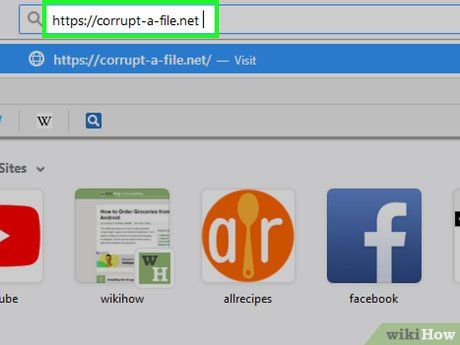
Truy cập https://corrupt-a-file.net thông qua trình duyệt web. Corrupt-a-File là công cụ miễn phí, cho phép bạn làm hỏng bất kỳ tài liệu nào được tải lên một cách nhanh chóng.
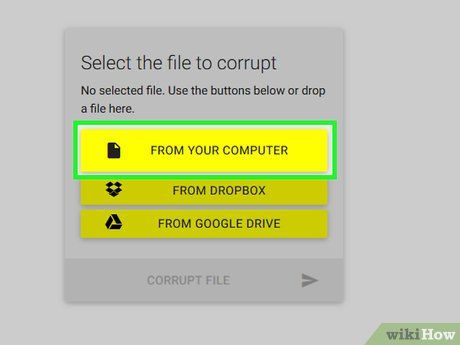
Nhấp vào TỪ MÁY TÍNH CỦA BẠN. Tùy chọn này nằm dưới dòng "Chọn tập tin để làm hỏng". Cửa sổ duyệt tập tin trên máy tính sẽ xuất hiện.
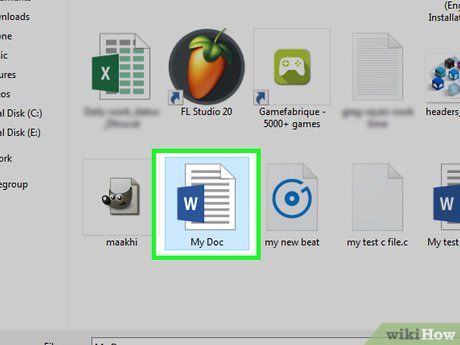
Chọn tài liệu Word và nhấp vào MỞ. Tên tập tin sẽ hiển thị dưới dòng "Chọn tập tin để làm hỏng".
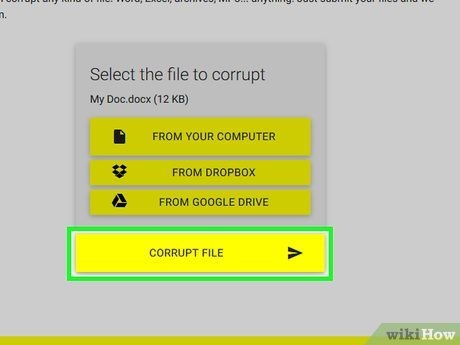
Nhấp vào LÀM HỎNG TẬP TIN. Tập tin sẽ được tải lên và xử lý bởi công cụ làm hỏng.
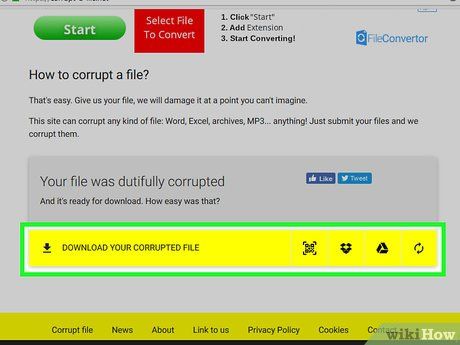
Nhấp vào TẢI TẬP TIN BỊ HỎNG XUỐNG. Tùy chọn này sẽ xuất hiện sau khi tập tin đã sẵn sàng.
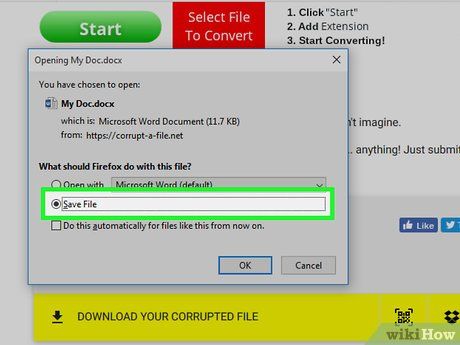
Đặt tên cho tập tin và nhấp vào LƯU. Tập tin bị hỏng sẽ được tải về máy tính của bạn.
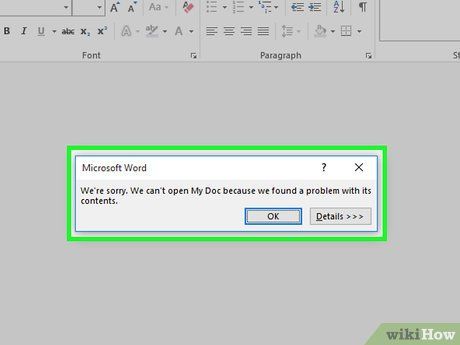
Thử mở tập tin trong Word. Nếu máy tính của bạn đã cài đặt Word, hãy nhấp đúp vào tập tin để mở. Một thông báo lỗi sẽ xuất hiện, thông báo rằng tập tin bị hỏng. Nhấp vào Okay để tiếp tục, và Word sẽ cố gắng sửa chữa hoặc khôi phục nội dung (thường không thành công).
Sử dụng Notepad trên Windows
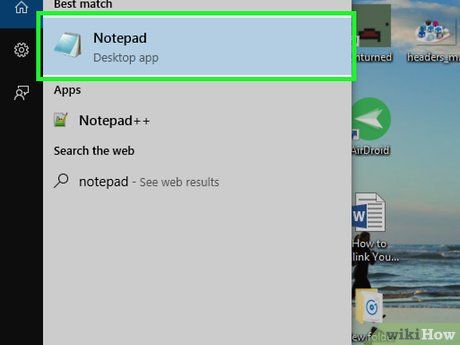
Mở Notepad trên Windows. Ứng dụng này có thể được tìm thấy trong thư mục Windows Accessories từ trình đơn Start.
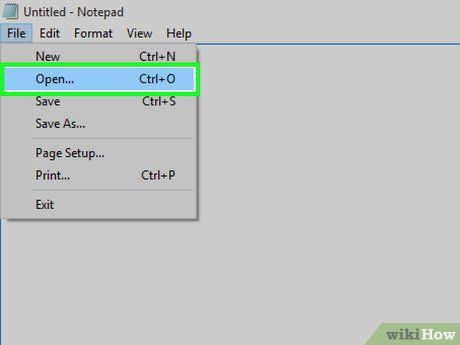
Nhấp vào trình đơn File và chọn Open. Cửa sổ duyệt tập tin sẽ xuất hiện.
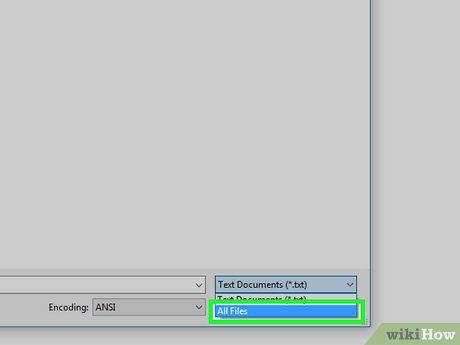
Chọn All Files từ trình đơn thả xuống. Tùy chọn này nằm ở góc dưới bên phải của cửa sổ duyệt tập tin, thường được mặc định là Text Documents (*.txt).
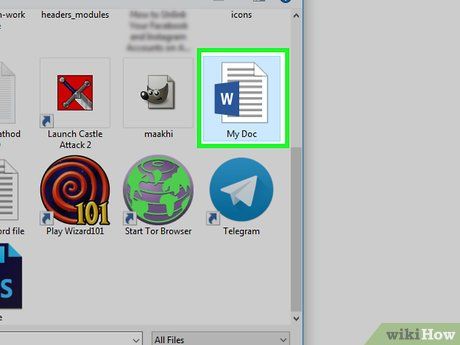
Chọn tài liệu và nhấp vào Mở. Một chuỗi ký tự ngẫu nhiên sẽ xuất hiện trên cửa sổ Notepad.
- Bạn có thể sử dụng bất kỳ tài liệu Word nào (không cần quan tâm nội dung) vì tập tin này sẽ không thể mở được.
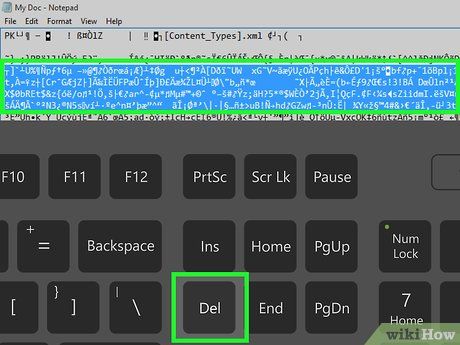
Xóa một vài dòng văn bản. Chỉ cần xóa khoảng 7 đến 8 dòng là đủ.
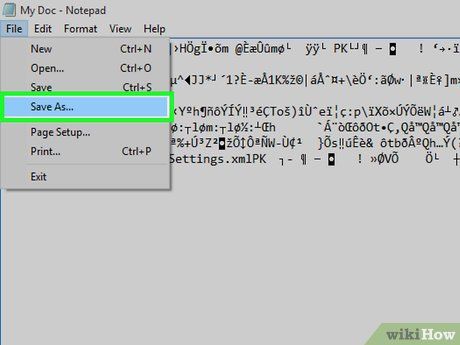
Nhấp vào trình đơn File và chọn Lưu thành. Cửa sổ "Lưu thành" sẽ hiện ra.
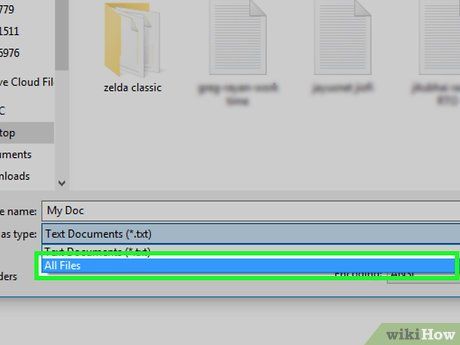
Chọn Tất cả tập tin từ trình đơn "Loại tập tin" ở cuối cửa sổ.
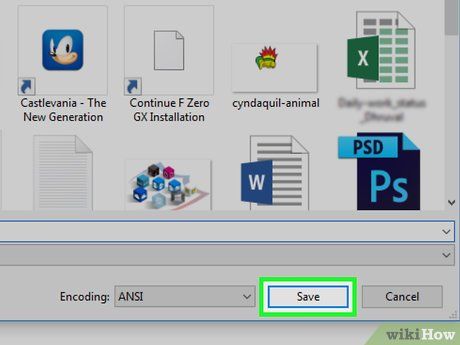
Đặt tên cho tập tin và nhấp vào Lưu. Phiên bản bị hỏng của tập tin đã được lưu thành công.
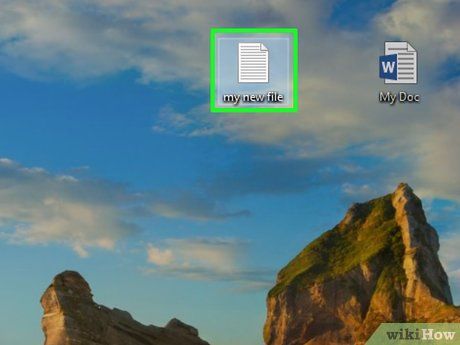
Thử mở tập tin bị hỏng trong Word. Nếu máy tính của bạn đã cài đặt Word, hãy nhấp đúp vào tập tin để mở. Một thông báo lỗi sẽ xuất hiện, thông báo rằng nội dung tập tin bị lỗi. Nhấp vào Okay để tiếp tục, và Word sẽ cố gắng sửa chữa hoặc khôi phục nội dung (thường không thành công).
Thay đổi phần mở rộng tập tin trên Windows
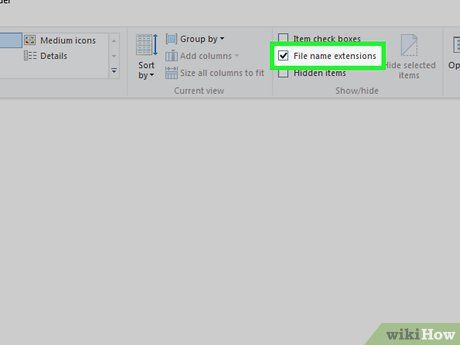
Đảm bảo phần mở rộng tập tin đang được hiển thị. Theo mặc định, phần mở rộng tập tin thường bị ẩn. Để hiển thị, thực hiện các bước sau:
- Mở thanh tìm kiếm Windows và nhập file options.
- Chọn File Explorer Options từ kết quả tìm kiếm.
- Nhấp vào thẻ View ở đầu cửa sổ.
- Bỏ chọn ô "Hide extensions for known file types" trong phần "Advanced Settings".
- Nhấp vào OK.
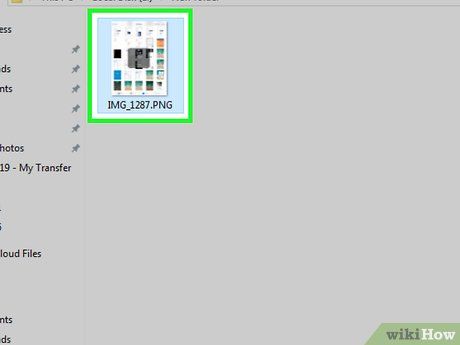
Tìm một tập tin không phải là tài liệu Word hoặc văn bản. Bạn có thể sử dụng tập tin không thể mở bằng Word, chẳng hạn như hình ảnh (đuôi .jpeg, .gif, .png) hoặc file âm thanh (như .wav, .mp3, .ogg). Chúng ta sẽ dùng tập tin này để tạo ra một tài liệu Word giả bị hỏng.
- Vì bạn sẽ làm hỏng tập tin, hãy đảm bảo đó là tập tin không quan trọng. Bạn cũng có thể tạo bản sao lưu trước khi thay đổi phần mở rộng nếu muốn giữ lại tập tin gốc.
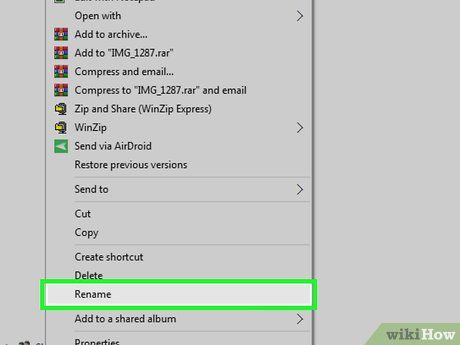
Nhấp chuột phải vào tập tin và chọn Đổi tên. Tên tập tin sẽ được tô sáng, cho phép bạn chỉnh sửa.
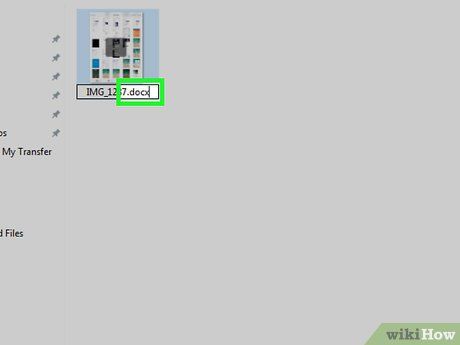
Thay thế phần mở rộng hiện tại bằng đuôi .docx. Ví dụ, nếu bạn đang làm việc với tập tin file.jpg, hãy đổi phần mở rộng ".jpg" thành .docx.
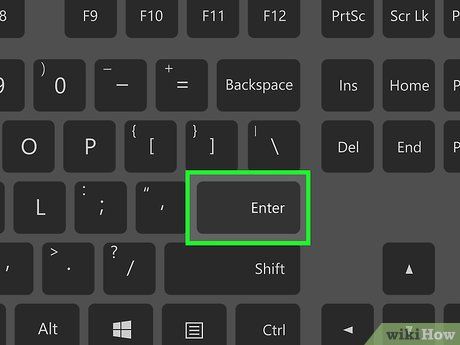
Nhấn ↵ Enter. Một hộp thoại sẽ xuất hiện để xác nhận việc đổi tên tập tin.
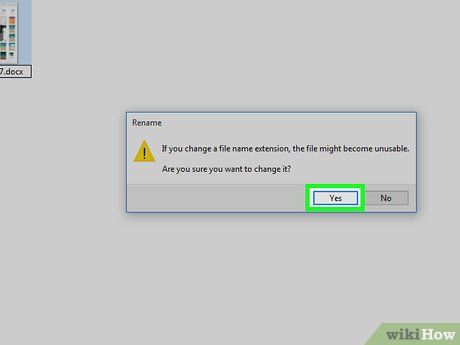
Nhấp vào Có. Tập tin sẽ được lưu với phần mở rộng .docx. Khi thử mở trong Word, một thông báo lỗi sẽ xuất hiện, cho biết tập tin bị hỏng.
- Nếu muốn ẩn phần mở rộng tập tin, hãy quay lại thẻ View trong File Explorer Options và tích vào ô "Hide extensions for known file types".
Thay đổi phần mở rộng tập tin trên Mac
 Đảm bảo phần mở rộng tập tin đang được hiển thị.Finder
Đảm bảo phần mở rộng tập tin đang được hiển thị.Finder
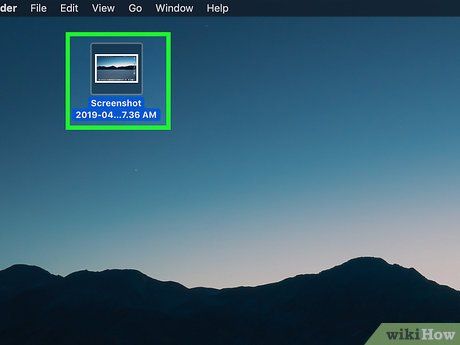
Tìm một tập tin không phải là tài liệu Word hoặc văn bản. Bạn có thể sử dụng tập tin không thể mở bằng Word, chẳng hạn như hình ảnh (đuôi .jpeg, .gif, .png) hoặc file âm thanh (như .wav, .mp3, .ogg). Chúng ta sẽ dùng tập tin này để tạo ra một tài liệu Word giả bị hỏng.
- Vì bạn sẽ làm hỏng tập tin, hãy đảm bảo đó là tập tin không quan trọng. Bạn cũng có thể tạo bản sao lưu trước khi thay đổi phần mở rộng nếu muốn giữ lại tập tin gốc.
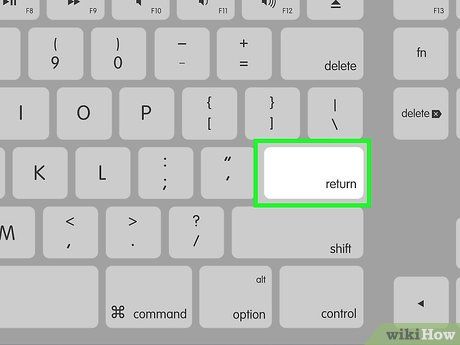
Nhấp vào tập tin để chọn, sau đó nhấn ⏎ Return. Nhấp chuột phải vào tập tin và chọn Đổi tên. Tên tập tin sẽ được tô sáng màu xanh dương, cho phép bạn chỉnh sửa.

Thay thế phần mở rộng hiện tại bằng đuôi .docx. Ví dụ, nếu bạn đang làm việc với tập tin file.jpg, hãy đổi phần mở rộng ".jpg" thành .docx.
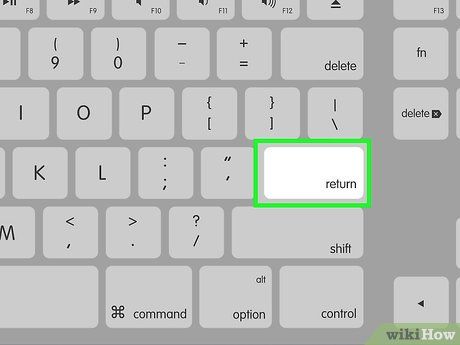
Nhấn ⏎ Return. Một hộp thoại sẽ xuất hiện để xác nhận việc đổi phần mở rộng tập tin.
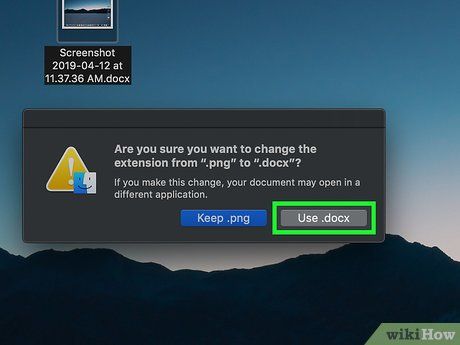
Nhấp vào Sử dụng .docx. Tập tin sẽ được lưu với đuôi .docx. Khi thử mở trong Word, một thông báo lỗi sẽ xuất hiện, cho biết tập tin bị hỏng.
- Nếu muốn ẩn phần mở rộng tập tin trong Finder, hãy quay lại Finder > Preferences > Advanced và bỏ chọn ô "Show all filename extensions."
Cảnh báo
- Không nên sử dụng tập tin mà bạn có thể cần sau này, vì tập tin bị hỏng thường rất khó phục hồi. Hãy luôn tạo tập tin giả hoặc sử dụng bản sao của tài liệu gốc.
- Hãy thận trọng khi làm hỏng tập tin để đối phó với bài tập được gửi qua mạng ở trường học hoặc đại học. Các trường ngày càng nghiêm khắc với thủ thuật này, và một số bộ môn có thể chấm 0 điểm nếu phát hiện. Đọc kỹ quy định của trường trước khi thực hiện.
Du lịch
Ẩm thực
Khám phá
Đi Phượt
Vẻ đẹp Việt Nam
Chuyến đi
Có thể bạn quan tâm

7 Bài Văn Mẫu Tả Đàn Gà Con Đặc Sắc - Những Áng Văn Hay Nhất

5 bài phân tích ấn tượng nhất về khổ 3, 4 trong kiệt tác "Bài thơ về tiểu đội xe không kính" của Phạm Tiến Duật

Top 6 Địa Chỉ Trang Điểm Cô Dâu Đẹp Nhất Tại Châu Đức, Bà Rịa - Vũng Tàu

Những hình ảnh đẹp và ý nghĩa nhất về may mắn và thành công, truyền cảm hứng và niềm tin cho mọi người.

Top 3 điểm đến sách uy tín không thể bỏ qua tại Quận 11, TP.HCM


